كيفية استرداد صور WhatsApp المحذوفة من iPhone
طالما حصل أصدقاؤك على هاتف ذكي ، فإنهمتكون قادرة على مشاركة الصور أو إجراء محادثات معك في WhatsApp دون إعطاء أي مدفوعات إلى مزود الخدمة الخاص بك. ومع ذلك ، ما دامت الصور مفقودة وبعد فوات الأوان لإجراء نسخ احتياطي لها ، هل يمكنك استردادها؟ نعم بالتأكيد ، فيما يلي طريقتان حول كيفية استرداد صور WhatsApp من iPhone X / 8/8 Plus / 7/7 Plus / 6s / 6s Plus / 6 / 5s / 5c / 5 مع أدوات استرداد الصور WhatsApp المجانية.
- الطريقة الأولى: استعادة صور WhatsApp المفقودة من iCloud Backup
- الطريقة 2: استعادة صور WhatsApp المحذوفة من النسخ الاحتياطي لـ iTunes
- الطريقة الثالثة: استعادة صور WhatsApp من WhatsApp Web / Desktop
- الطريقة الرابعة: استرداد صور WhatsApp المفقودة من محادثات الجهة الخارجية
- الحل النهائي: استرجع صور WhatsApp من iPhone باستخدام WhatsApp Recovery
الطريقة الأولى: استعادة صور WhatsApp المفقودة من iCloud Backup
طالما توجد مساحة كافية في iCloud ، ويمكنك إجراء النسخ الاحتياطي التلقائي WhatsApp (WhatsApp> الإعدادات> الدردشات> دردشة النسخ الاحتياطي> النسخ الاحتياطي الآن / النسخ الاحتياطي التلقائي) تاريخ الدردشة / الوسائط إلى iCloud قبل التعافي على iPhone ، ثم يكون من السهل جدًا استعادة صور الدردشة. ما عليك القيام به هو مثل هذا:
- 1. قم بتسجيل الدخول على iCloud على جهاز iPhone باستخدام معرف Apple وكلمة مرور صحيحين.
- 2. إعادة تثبيت WhatsApp وإطلاقه مرة أخرى. سيُطلب منك كتابة رمز البلد ورقم هاتفك. اضغط على زر "تم" لتأكيده.
- 3. اضغط على "استعادة سجل الدردشة" ، ثم سيستغرق الأمر بعض الوقت لاستعادة المحادثات بما في ذلك الصور في WhatsApp.

الطريقة 2: استعادة صور WhatsApp المحذوفة من النسخ الاحتياطي لـ iTunes
تأكد من عمل نسخة احتياطية لبيانات WhatsApp علىاي تيونز في الوقت السابق. أنت الآن عاصمة لاستعادة صور WhatsApp من النسخ الاحتياطي لـ iPhone عبر iTunes. فقط قم بتوصيل iPhone بالكمبيوتر وتشغيل iTunes ، واضغط على أيقونة iPhone في الجانب العلوي الأيسر ، وانقر فوق الملخص في الإعدادات. أنت على وشك رؤية زر "استعادة النسخ الاحتياطي" في يمين الشاشة. اضغط عليها واستعد لاستعادة الصور المختفية من النسخة الاحتياطية.
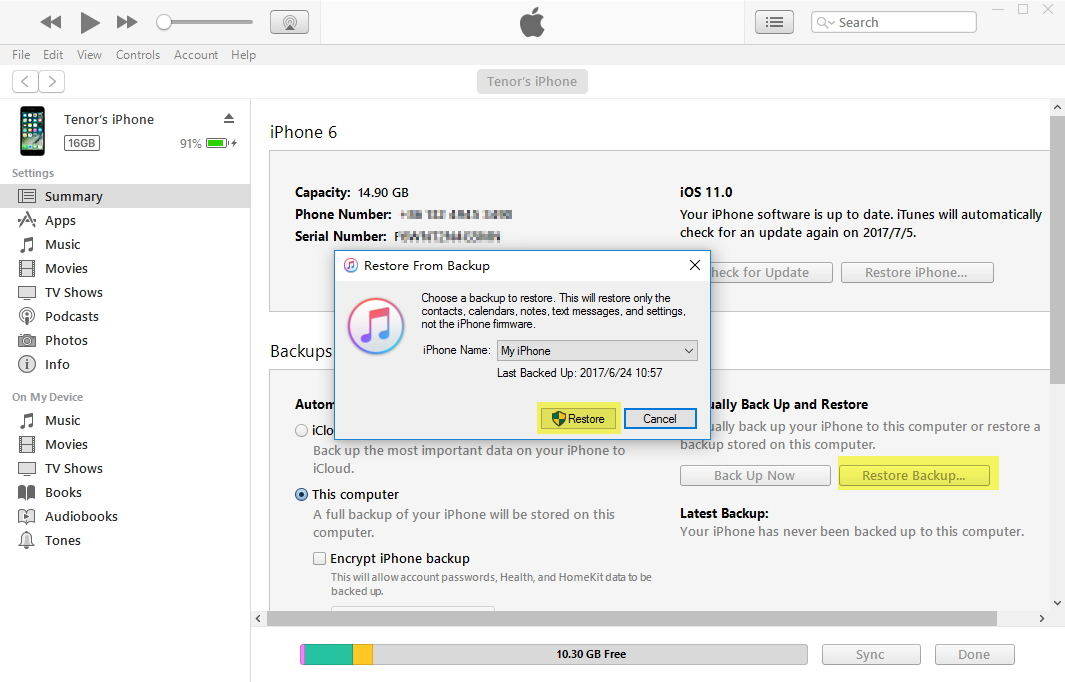
الطريقة الثالثة: استعادة صور WhatsApp من WhatsApp Web / Desktop
إذا قمت بمزامنة إرسال هذه الصور إلىWhatsApp Web أو Desktop ، ثم ما إن يتم تشغيلها على جهاز iPhone الخاص بك ، لا يزال بإمكانك معرفة المحادثة المستهدفة ورسم الصور على WhatsApp Web / Desktop وحفظها على الكمبيوتر. بسيط جدا ، أليس كذلك؟

الطريقة الرابعة: استرداد صور WhatsApp المفقودة من محادثات الجهة الخارجية
هناك نموذج قرار الأسئلة المتكررة الرسمية WhatsAppلنفترض أنه يمكنك استعادة الصور على WhatsApp إذا كنت قد قمت بإعادة توجيهها إلى أي محادثات مع أطراف أخرى (مثل Mail و AirDrop و Message و Facebook و Evernote و Files وما إلى ذلك) ، فبإمكانك استعادة الصور من تلك التطبيقات.

الحل النهائي: استرجع صور WhatsApp من iPhone باستخدام WhatsApp Recovery
ماذا لو لم تدعم الصور أبداًWhatsApp ، ثم UltData ، ينصح بشدة برنامج استعادة WhatsApp الاحترافي. أعظم قوة هي أنه يدعم جميع المنصات لاستعادة رسائل WhatsApp النصية والصور ومقاطع الفيديو والتسجيلات الصوتية وجهات الاتصال دون النسخ الاحتياطي وليس هناك فقدان للبيانات بعد الاسترداد.
الخطوة 1. قم بتنزيل هذا البرنامج وتثبيته وتشغيله مجانًا على أي جهاز كمبيوتر يعمل بنظام Windows أو macOS
الخطوة 2. قم بتوصيل iPhone بالكمبيوتر الشخصي / جهاز Mac عبر كبل USB واستعد لبدء المسح الضوئي بالنقر فوق الزر "بدء المسح" الأخضر.

الخطوة 3. بعد المسح في دقائق ، يمكنك معاينة الصور في "WhatsApp Attachments" مجانًا ، واستعادتها بنسخة كاملة في النهاية.
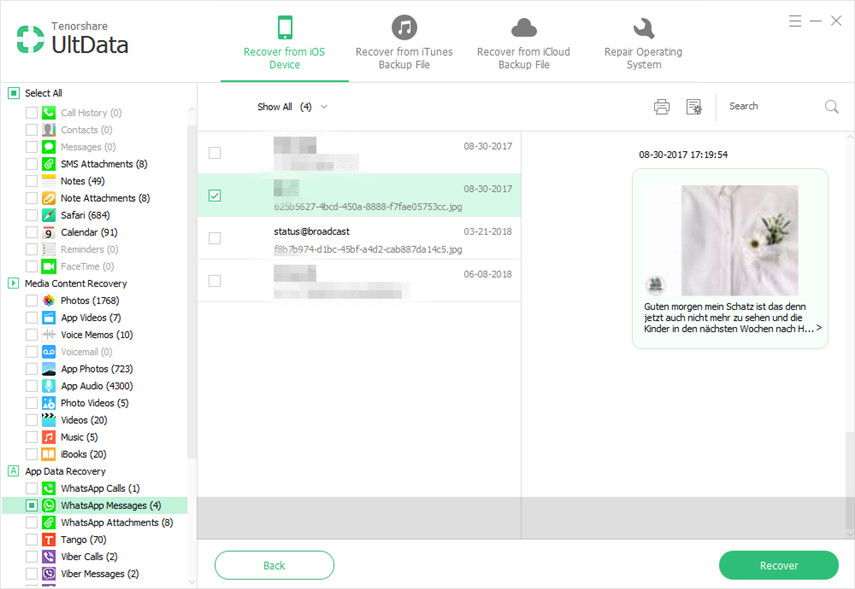
آمل أن تتقن بوضوح كيفية استعادة صور WhatsApp من iPhone إما مع نسخة احتياطية أو بدون نسخة احتياطية. إذا كان لديك أي تجارب أخرى ، فاترك ملاحظاتك في الأسفل.









